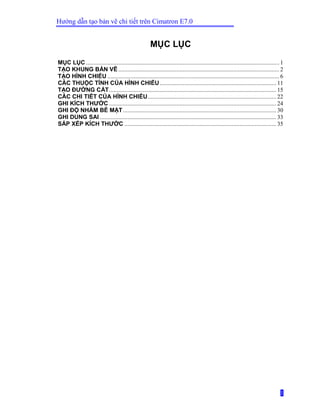
3 ban ve ky thuat - cnckhacda.com
- 1. Hư ng d n t o b n v chi ti t trên Cimatron E7.0 1 M C L C M C L C .............................................................................................................................. 1 T O KHUNG B N V ......................................................................................................... 2 T O HÌNH CHI U ................................................................................................................ 6 CÁC THU C TÍNH C A HÌNH CHI U............................................................................ 11 T O ðƯ NG C T............................................................................................................. 15 CÁC CHI TI T C A HÌNH CHI U.................................................................................... 22 GHI KÍCH THƯ C ............................................................................................................. 24 GHI ð NHÁM B M T.................................................................................................... 30 GHI DUNG SAI ................................................................................................................... 33 S P X P KÍCH THƯ C ................................................................................................... 35
- 2. Hư ng d n t o b n v chi ti t trên Cimatron E7.0 2 T O KHUNG B N V T o b n v sau: * M D li u Drafting M h p tho i New Document, ch n Drafting, ch n OK. *T o Sheet
- 3. Hư ng d n t o b n v chi ti t trên Cimatron E7.0 3 Kích chu t ph i vào Iso trên cây drafting ch n Edit, trong h p tho i ch n Iso * Ch n khung b n v Kích chu t ph i vào NONE, ch n Edit Frame Ch n khung kh A2
- 4. Hư ng d n t o b n v chi ti t trên Cimatron E7.0 4 Ch n nut Apply/ Close, màn hình xu t hi n: * Edit Kích chu t ph i vào A2 trên cây Drafting ch n Edit Frame Ch n bi u tư ng Offset , trên thanh toolbar sketch, sau ñó ch n ñư ng th ng dư i ñây:
- 5. Hư ng d n t o b n v chi ti t trên Cimatron E7.0 5 Kích chu t xu ng v trí phía dư i ñư ng th ng v a ch n, sau ñó ch n l nh Line ñ t o ñư ng th ng như trong ñư ng tròn dư i ñây: Ch n nút Apply Ch n Save frame v i tên là A2mod Ch n Apply/Close
- 6. Hư ng d n t o b n v chi ti t trên Cimatron E7.0 6 T O HÌNH CHI U * Open Ch n bi u tư ng View Creation Ch n bi u tư ng Open Cimatron E Document Trong Cimatron E Explorer ch n file Clip.elt (Tutorial workfiles/ Design) M Simple view projection file, ch n ISO * Scale: T l phóng to/thu nh ñ i tư ng trên b n v
- 7. Hư ng d n t o b n v chi ti t trên Cimatron E7.0 7 Kích chu t vào v trí trên b n v ñ xác ñ nh v trí cho ñ i tư ng Ch n t l 2:1 Ch n Apply
- 8. Hư ng d n t o b n v chi ti t trên Cimatron E7.0 8 * Positioning Kích chu t vào ISO view v a t o (chú ý bi u tư ng Derived view xu t hi n), ch n Left view Gi nguyên t l 2:1, ch n v trí góc trên b n v Ch n Apply Kích vào Left view v a t o, ch n v trí bên ph i nó Ch n Apply Ti p t c ch n Left view, ch n v trí dư i nó Ch n Apply
- 9. Hư ng d n t o b n v chi ti t trên Cimatron E7.0 9 * M - View Kích chu t ch n Top view Trong h p tho i View Creation, ch n M-View Ch n M-View 1, ch n OK. Ch n t l 1:1, kích ch n v trí bên ph i Top view
- 10. Hư ng d n t o b n v chi ti t trên Cimatron E7.0 10 * Naming Kích chu t ph i vào t ng view trong cây drawing ch n rename, nh p theo trình t sau: Simple1 = ISO Simple2 = Left Simple3 = Rear Simple4 = Top * Preposition X p x p l i v trí theo hình dư i ñây:
- 11. Hư ng d n t o b n v chi ti t trên Cimatron E7.0 11 CÁC THU C TÍNH C A HÌNH CHI U * ð t ch ñ : Kích chu t ph i vào hình chi u Left trên cây Drawing ch n set view attributes: Trong h p tho i View attributes ch n các thông s v c nh như dư i ñây:
- 12. Hư ng d n t o b n v chi ti t trên Cimatron E7.0 12 Các thông s m i c a hình chi u bên trái s ñư c ph n nh như dư i ñây: *Copy: Kích chu t ph i vào View atributes trong nhánh Left, ch n Copy: Dán các thu c tính ñó vào hình chi u Top. Ch n Yes.
- 13. Hư ng d n t o b n v chi ti t trên Cimatron E7.0 13 * Thay ñ i các thu c tính: Kích ñúp vàp bi u tư ng Attributes trên cây Drawing, ñ m h p tho i View attributes. T o các thu c tính như dư i ñây:
- 14. Hư ng d n t o b n v chi ti t trên Cimatron E7.0 14 Ch n OK. Ba hình chi u m t c t s thay ñ i như dư i ñây: * Xóa các thu c tính: Chú ý: Các thu c tính c a hình chi u Left và Top không th thay ñ i vì chúng ñã ñư c t o riêng, vì v y chúng có th b xoá. Kích chu t ph i vào View Attributes, ch n Delete: Ch n OK.
- 15. Hư ng d n t o b n v chi ti t trên Cimatron E7.0 15 T O ðƯ NG C T Ch n bi u tư ng Section line Kích chu t ph i lên màn hình ch n Align section line Ch n trung ñi m c nh dư i ñây: Kích chu t gi a ñ ch p nh n l a ch n. Kích ch n 2 ñi m 2 phía ñi m v a ch n trư c, s d ng ñư ng gióng th ng ñ ng.
- 16. Hư ng d n t o b n v chi ti t trên Cimatron E7.0 16 Ch n Exit. * T o hình chi u m t c t: M h p tho i View Creation: Kích ch n ñư ng c t, sau ñó ch n Secton+view - true length Ch n v trí bên ph i c a m t c t:
- 17. Hư ng d n t o b n v chi ti t trên Cimatron E7.0 17 Ch n OK. T o m t c t B-B: T o hình chi u c t:
- 18. Hư ng d n t o b n v chi ti t trên Cimatron E7.0 18 ð thay ñ i ñư ng g ch m t c t, kích ñúp vào m t c t. H p tho i Hatch xu t hi n, ch n các thông s như dư i ñây và ch n OK: * T o hình c t 3D: M h p tho i View creation, ch n m t hình chi u. Sau ñó ch n bi u tư ng M-View Trong h p tho i M-View ch n M-View 2. Kích ch n Section projection type thành 3D, ch n OK. Xác ñ nh v trí cho hình chi u c t 3D bên ph i hình chi u c t B-B.
- 19. Hư ng d n t o b n v chi ti t trên Cimatron E7.0 19 Thay ñ i kho ng cách gi a các ñư ng g ch m t c t trên hình chi u 3D thành 1mm. Kích ñúp vào Top view trên cây Drawing ñ thay ñ i nó. T h p tho i View creation, ch n bi u tư ng Show/Hide model symbol Trong h p tho i Show/Hide model symbols ch n OK. Ch n OK trên h p tho i View Creation.
- 20. Hư ng d n t o b n v chi ti t trên Cimatron E7.0 20 ðư ng m t c t t o ra hình chi u 3D xu t hi n như hình chi u tren. * Derived View: Có các cách khác nhau ñ t o ra các hình chi u như: L a ch n hình chi u ho c l a ch n c nh c a hình chi u. M h p tho i View Creation, ch n bi u tư ng Quick filter.
- 21. Hư ng d n t o b n v chi ti t trên Cimatron E7.0 21 Kích ñ ch n ch ñ edges and curves filter và b ch ñ Views filter Kích vào m t c nh trên hình chi u A-A: Xác ñ nh v trí hình chi u là bên ph i c nh ñư c tr n. Xác ñ nh l i v trí c a nó như dư i ñây và ñ t tên là Derived view:
- 22. Hư ng d n t o b n v chi ti t trên Cimatron E7.0 22 CÁC CHI TI T C A HÌNH CHI U * Creat: Trong Quick Filter, b t ch ñ Edges and Curves filter và t t ch ñ View filter: T o 4 c nh t hình chi u Rear: Thay ñ i màu các c nh v a t o thanh màu tím T o thêm m t s chi ti t c a hình chi u Rear:
- 23. Hư ng d n t o b n v chi ti t trên Cimatron E7.0 23
- 24. Hư ng d n t o b n v chi ti t trên Cimatron E7.0 24 GHI KÍCH THƯ C Vào Symbol/Dimension * Cách ghi kích thư c: Trong hình chi u sau, ch n c nh dư i ñây: Kích chu t ch n v trí phía dư i hình chi u sau ñ ghi kích thư c * Thông s kích thư c: T o thông s dung sai cho kích thư c trên:
- 25. Hư ng d n t o b n v chi ti t trên Cimatron E7.0 25 Ghi kích thư c và dung sai cho bán kính cung cong dư i ñây: * ði u ch nh: B thông s dung sai và di chuy n kích thư c dư i ñây vào gi a: Ch n c ch kích thư c là 7. * Ch ñ m c ñ nh: Trên thanh Toolbar Demension luôn m c ñ nh c ch là 7.
- 26. Hư ng d n t o b n v chi ti t trên Cimatron E7.0 26 Chúng ta có th thay ñ i c ch m c ñ nh b ng cách ch n: Tools/ Preferences/ Drafting/ Genaral/ Character_Size. Thay ñ i kích c ch là 5. Thay ñ i kích c c a kích thư c là 5. * Font ch : Kích ñúp và kích thư c R6. Ch n bi u tư ng font ch trong h p tho i kích thư c. Ch n ki u Font ch là Time new roman.
- 27. Hư ng d n t o b n v chi ti t trên Cimatron E7.0 27 Ch n Exit. * Cung tròn: Kích ch n bi u tư ng Dimension trên thanh toolbar sketch Kích ñúp vào cung tròn dư i ñây: Xác ñ nh v trí ghi kích thư c: Mu n ghi kích thư c cung tròn dư i d ng bán kính, sau khi ch n bi u tư ng dimension ta chi kích ñơn vào cung tròn r i xác ñ nh v trí ñ ghi kích thư c
- 28. Hư ng d n t o b n v chi ti t trên Cimatron E7.0 28 Ghi kích thư c cho cung tròn dư i ñây: * V trí: Ghi các kích thư c dư i ñây:
- 29. Hư ng d n t o b n v chi ti t trên Cimatron E7.0 29
- 30. Hư ng d n t o b n v chi ti t trên Cimatron E7.0 30 GHI ð NHÁM B M T * Thêm ñ i tư ng: Kích ch n bi u tư ng Surface Roughness ho c l a ch n Symbols/ Surface Roughness. Ch n hình chi u Left và bi u tư ng ñ nhám xu t hi n: Ch n ti p l n n a lên hình chi u ñ ch n ñư ng d n: * ðư ng d n 1: Kích ch n ñi m sáng Without leader: Ch n Undo ñ s a l i ñư ng d n. Ch n Exit. Kích ñúp vào bi u tư ng ñ nhám.
- 31. Hư ng d n t o b n v chi ti t trên Cimatron E7.0 31 Kích chu t vào ñư ng d n, s d ng ñư ng gióng ngang và ñ ng ñ xác ñ nh ñi m dư i ñây: Ch n Exit. * ðư ng d n 2: Kích ñúp vào bi u tư ng ñ nhám. Kích ch n ñi m sau: Ch n ñi m ti p theo: Ch n Exit.
- 32. Hư ng d n t o b n v chi ti t trên Cimatron E7.0 32 * Lay: Kích ñúp vào bi u tư ng ñ nhám ñ m h p tho i surface roughness. Trong h p tho i ch n h p tho i Lay: Ch n bi u tư ng C, ch n Exit. Ch n Exit trong h p tho i Surface Roughness.
- 33. Hư ng d n t o b n v chi ti t trên Cimatron E7.0 33 GHI DUNG SAI Kích ch n bi u tư ng Geometrical datum Kích c nh dư i ñây trên hình chi u Top: Ch n c Font ch là 5 Ch n bi u tư ng Geometrical Tolerance Kích ch n c nh dư i ñây và ch n v trí ghi dung sai bên ph i hình chi u: Trong h p tho i Geometrical Tolerance ch n Edit Frame:
- 34. Hư ng d n t o b n v chi ti t trên Cimatron E7.0 34 Nh p các thông s sau: Ch n OK.
- 35. Hư ng d n t o b n v chi ti t trên Cimatron E7.0 35 S P X P KÍCH THƯ C Ch n bi u tư ng Symbol Order Thay ñ i thông s By pivot point thành Align Horizontal L a ch n 2 kích thư c dư i ñây, ch n v trí x p x p và kích chu t gi a ñ l a ch n .